Mỗi khi bạn chụp và chia sẻ một bức ảnh, những thẻ dữ liệu “vô hình” luôn đi kèm. Những thẻ này, được gọi là metadata hay siêu dữ liệu, có thể tiết lộ bạn đã chụp ảnh ở đâu, khi nào, và thậm chí bằng thiết bị nào. Nếu không thực hiện kiểm tra metadata thường xuyên, bạn có thể vô tình tiết lộ nhiều thông tin cá nhân hơn là những ký ức đẹp trong ảnh. Đối với người dùng thiết bị di động hay các tín đồ công nghệ, việc nắm rõ cách quản lý dữ liệu ẩn trong ảnh là yếu tố then chốt để bảo vệ quyền riêng tư và thông tin cá nhân trên không gian mạng.
1. Vị Trí Chụp Ảnh (GPS)
Camera và smartphone hiện đại có khả năng ghi lại tọa độ GPS chính xác tại thời điểm bạn chụp ảnh. Nếu bạn không xóa thông tin này trước khi chia sẻ, bất kỳ ai cũng có thể dễ dàng sử dụng dữ liệu này để xác định chính xác vị trí của bạn thông qua Google Maps hoặc các công cụ tương tự.
Điều này có thể không đáng lo ngại nếu bạn chụp ảnh khi đang đi du lịch. Tuy nhiên, nếu bạn tải lên những bức ảnh chụp từ những địa điểm thường xuyên ghé thăm, ví dụ như nhà riêng của bạn, việc lộ metadata vị trí có thể tiềm ẩn rủi ro bảo mật nghiêm trọng. Ngay cả khi bạn sử dụng VPN để đăng ảnh, thông tin vị trí vẫn có thể bị lộ qua metadata. Trên iPhone, bạn có thể xem vị trí chụp ảnh thông qua bản đồ tích hợp trong ứng dụng Ảnh.
Cách Xóa Metadata Vị Trí
Cách đơn giản nhất để xóa metadata vị trí là sử dụng các công cụ quản lý hình ảnh chuyên nghiệp như Adobe Bridge. Trong các công cụ này, bạn sẽ tìm thấy một phần cho phép chỉnh sửa metadata vị trí. Để đảm bảo tính chính xác và bảo mật tối đa, tốt nhất là xóa hoàn toàn thông tin này thay vì chỉ thay đổi sang một vị trí giả mạo.
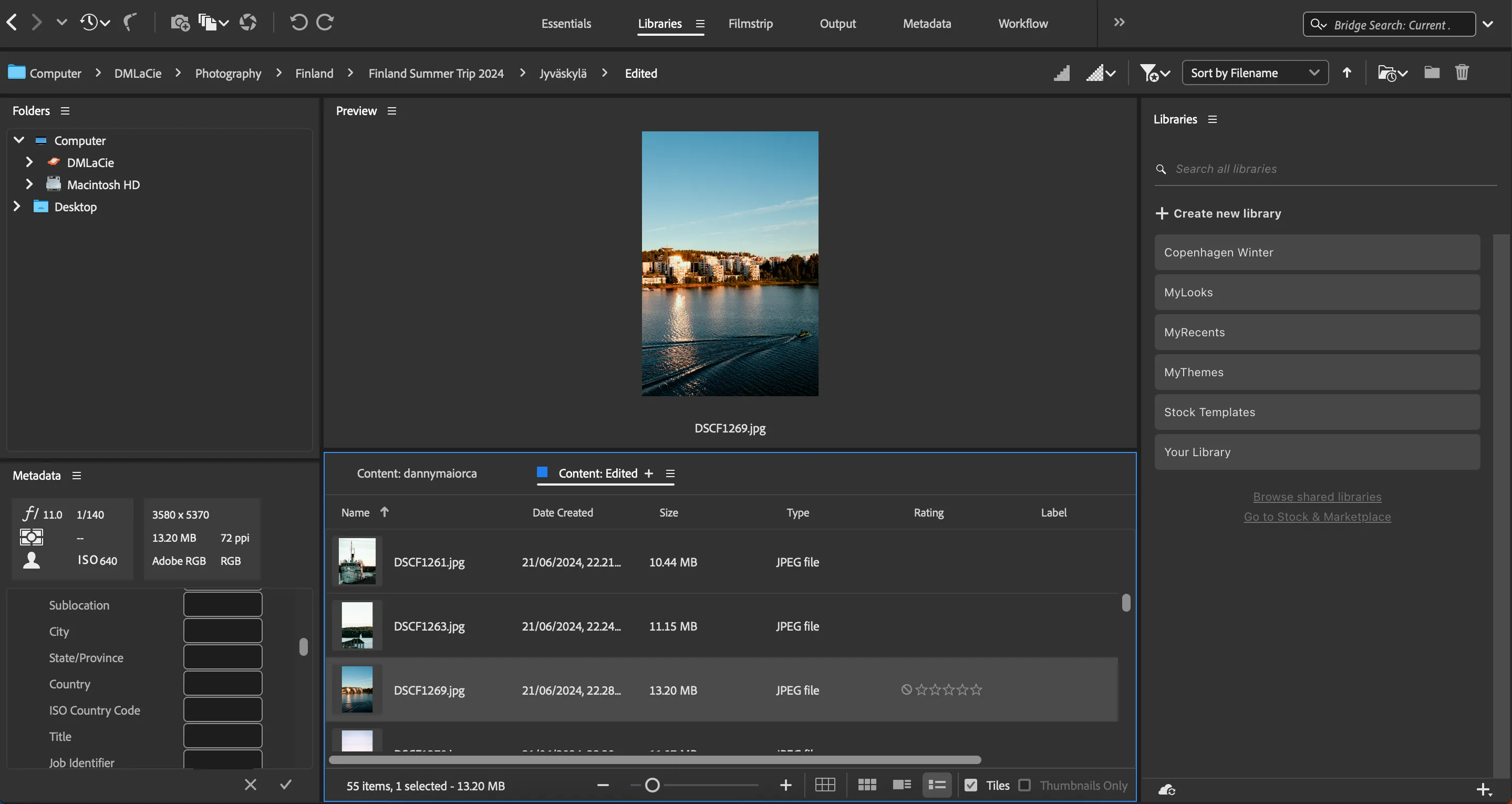 Xóa thông tin vị trí ảnh bằng Adobe Bridge
Xóa thông tin vị trí ảnh bằng Adobe Bridge
Sau khi chỉnh sửa metadata, bạn nên cân nhắc tắt cài đặt định vị trên thiết bị của mình. Hầu hết các smartphone và máy ảnh đều cung cấp tùy chọn này. Khi mua thiết bị mới, hãy kiểm tra kỹ để đảm bảo bạn đã tắt tính năng này, vì một số thiết bị có thể bật mặc định.
Trong Adobe Lightroom, bạn có thể truy cập Export > Metadata và chọn Remove Location Info để loại bỏ thông tin vị trí khi xuất ảnh.
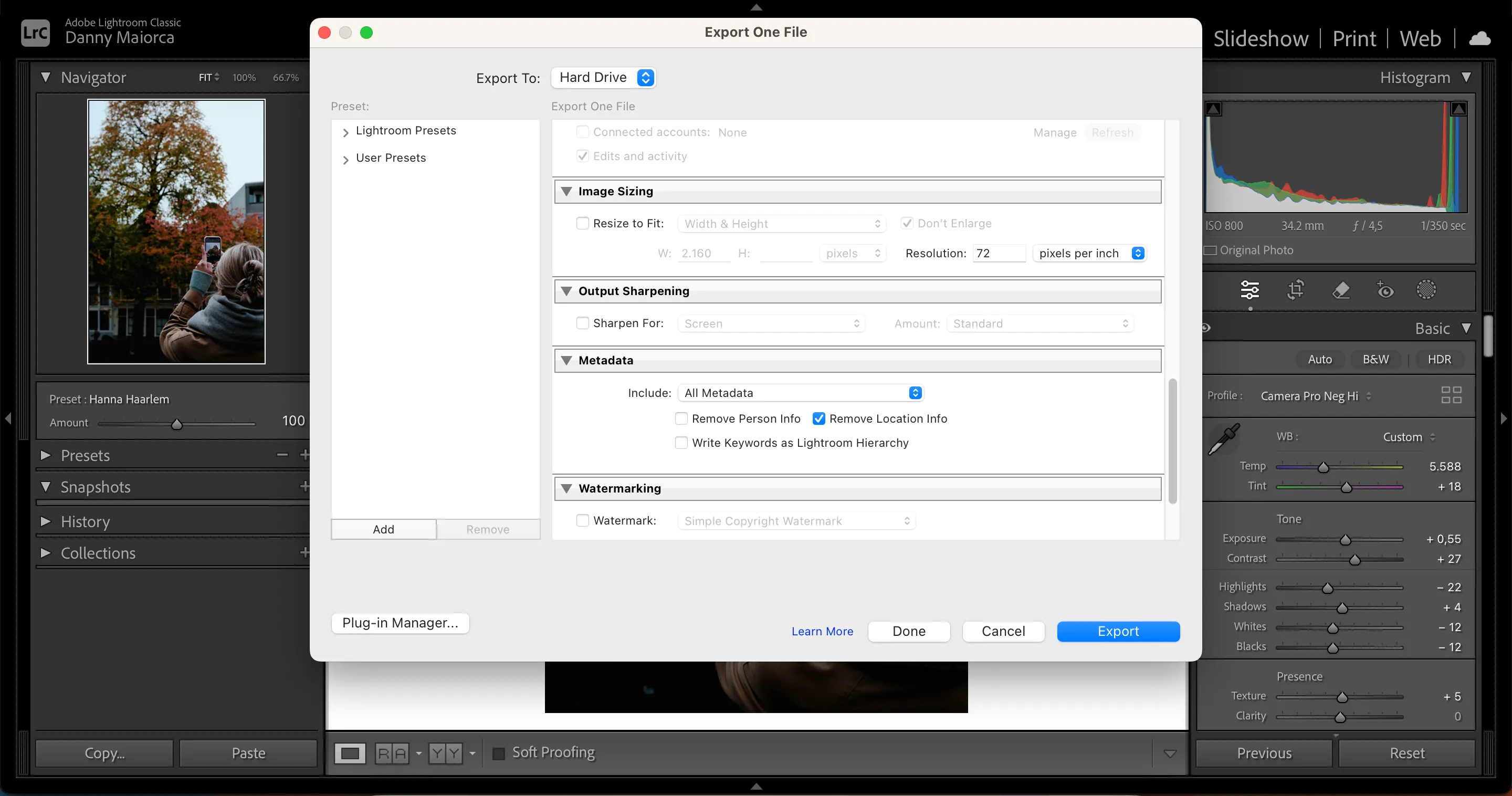 Cách xóa thông tin vị trí trong Adobe Lightroom
Cách xóa thông tin vị trí trong Adobe Lightroom
2. Tên Người và Thông Tin Nhận Diện
Trong một số trường hợp, tên cá nhân có thể bị lộ qua metadata ảnh. Điều này thường xảy ra khi bạn đặt tên thiết bị (ví dụ: điện thoại) chứa tên của mình, hoặc khi tên được nhúng trực tiếp vào tiêu đề ảnh. Một số công cụ hoặc phần mềm còn có khả năng tự động nhận diện khuôn mặt và gắn thẻ tên người trong ảnh.
Nếu bạn sử dụng một biệt danh hoặc tên khác để hoạt động trên các hồ sơ trực tuyến, việc rò rỉ thông tin tên thật có thể gây rủi ro đáng kể. Kẻ xấu có thể lợi dụng dữ liệu này để tìm kiếm thêm thông tin về bạn qua các công cụ tìm kiếm trực tuyến, và trong những trường hợp nghiêm trọng hơn, thậm chí có thể dẫn đến hành vi trộm cắp danh tính.
Cách Xóa Metadata Tên
Để loại bỏ metadata liên quan đến tên, trước tiên, hãy kiểm tra và đảm bảo rằng bạn không sử dụng tên thật của mình (nếu bạn muốn ẩn danh) trong tên của thiết bị. Hãy đổi tên smartphone hoặc máy ảnh nếu cần thiết.
Nếu tên của bạn (hoặc người khác) ban đầu được đưa vào tiêu đề ảnh, bạn có thể đổi tên tệp ảnh trực tiếp trên máy tính. Tương tự, bạn có thể sử dụng Adobe Bridge hoặc các công cụ metadata tích hợp trên máy tính để xóa thông tin tên. Đặc biệt chú ý đến phần bản quyền (copyright section) và bất kỳ trường nào có ghi Person shown hoặc tương tự.
Đối với người dùng iPhone, bạn có thể chọn Don’t Show This Person cho từng ảnh riêng lẻ để ngăn chặn tính năng nhận diện khuôn mặt tự động liên kết với người cụ thể.
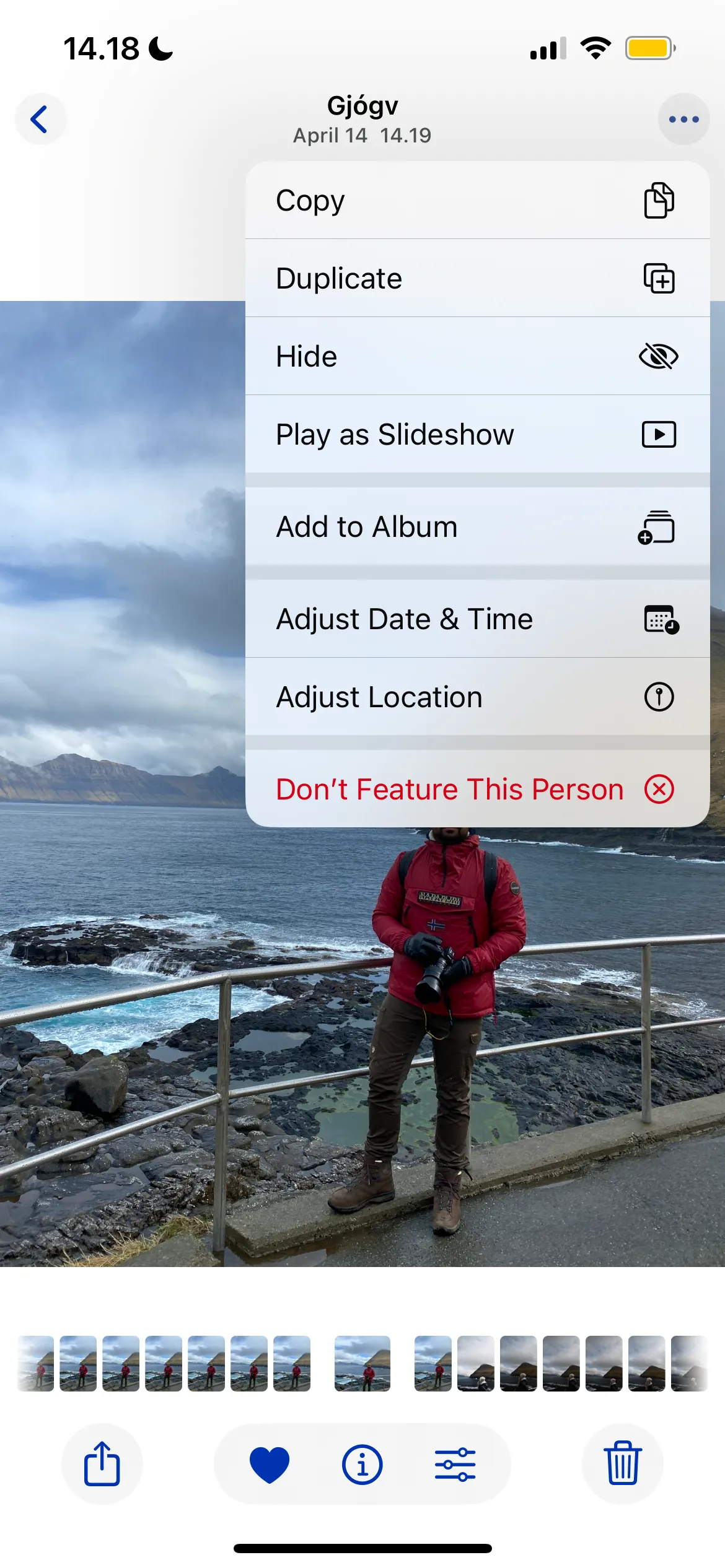 Giao diện quản lý ảnh trên iPhone
Giao diện quản lý ảnh trên iPhone
Khi xuất ảnh từ Lightroom, bạn có thể truy cập Metadata > Remove Person Info sau khi quá trình xuất hoàn tất.
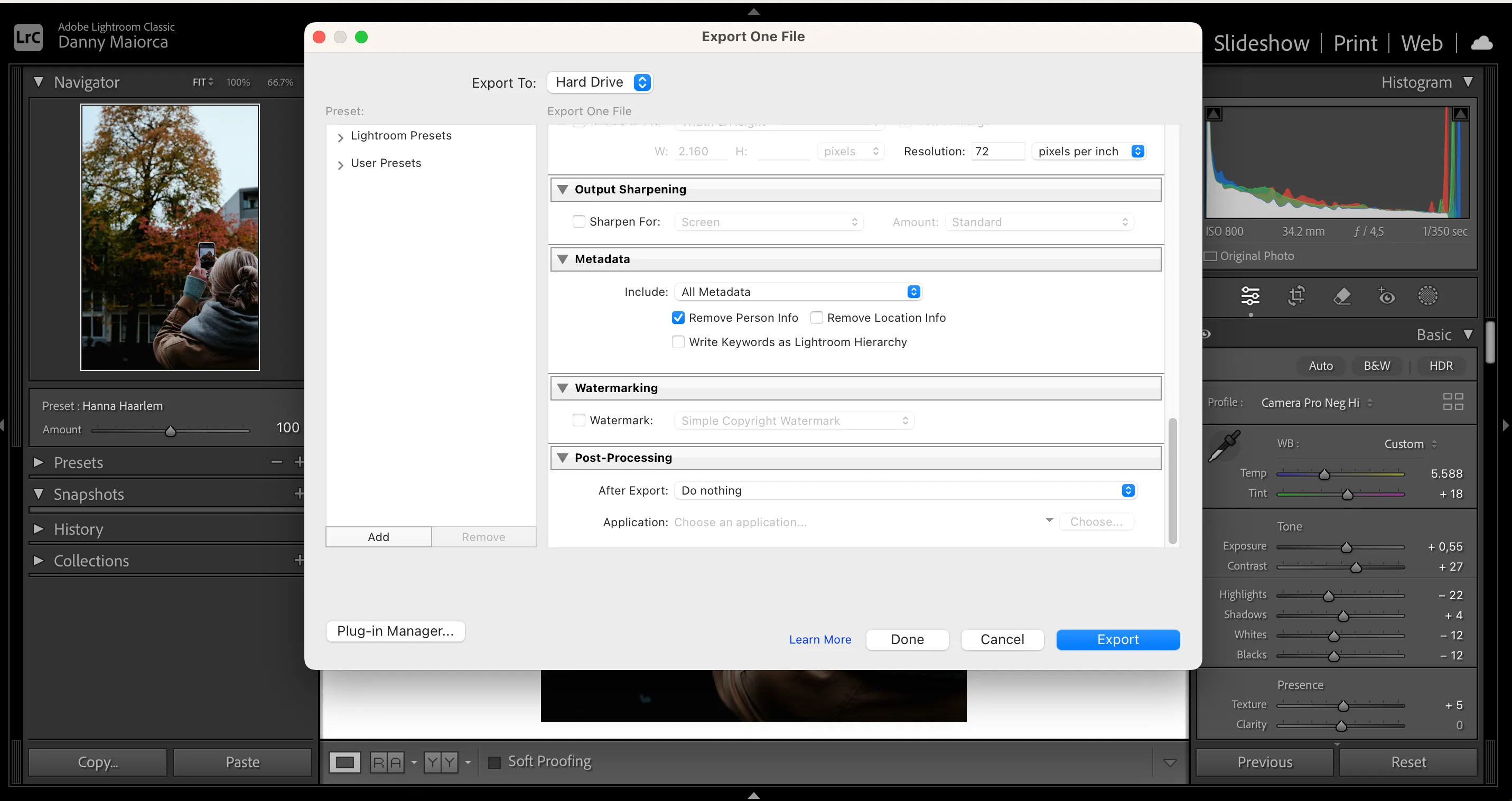 Tùy chọn xóa thông tin người trong Lightroom khi xuất ảnh
Tùy chọn xóa thông tin người trong Lightroom khi xuất ảnh
3. Ngày Giờ Chụp Ảnh
Dù bạn sử dụng smartphone, DSLR hay bất kỳ thiết bị chụp ảnh nào khác, metadata của ảnh hầu như luôn bao gồm ngày và giờ chụp. Mặc dù thông tin này hữu ích cho việc sắp xếp và quản lý bộ sưu tập ảnh, nó cũng có thể tiết lộ lịch trình di chuyển của bạn vào một thời điểm cụ thể.
Nếu bạn đăng ảnh từ những nơi mình thường xuyên ghé thăm, ai đó có thể kết hợp dữ liệu này với chính bức ảnh để suy đoán nơi bạn có thể có mặt vào những thời điểm nhất định. Hơn nữa, nếu bạn đang trong kỳ nghỉ, thông tin ngày giờ cùng với metadata vị trí có thể giúp kẻ xấu theo dõi được chỗ ở của bạn.
Cách Xóa Metadata Ngày Giờ Ảnh
Bạn có thể thay đổi ngày chụp trực tiếp trên smartphone của mình. Đây là một trong nhiều điều bạn có thể làm trong ứng dụng Samsung Gallery, ví dụ.
Nếu bạn sở hữu iPhone, bạn cũng có thể điều chỉnh ngày giờ, đây là một trong nhiều mẹo và thủ thuật để làm chủ ứng dụng Ảnh. Một giao diện lịch sẽ hiện ra cho phép bạn chọn ngày và giờ mới sau khi bạn chọn Adjust bên cạnh metadata ngày giờ.
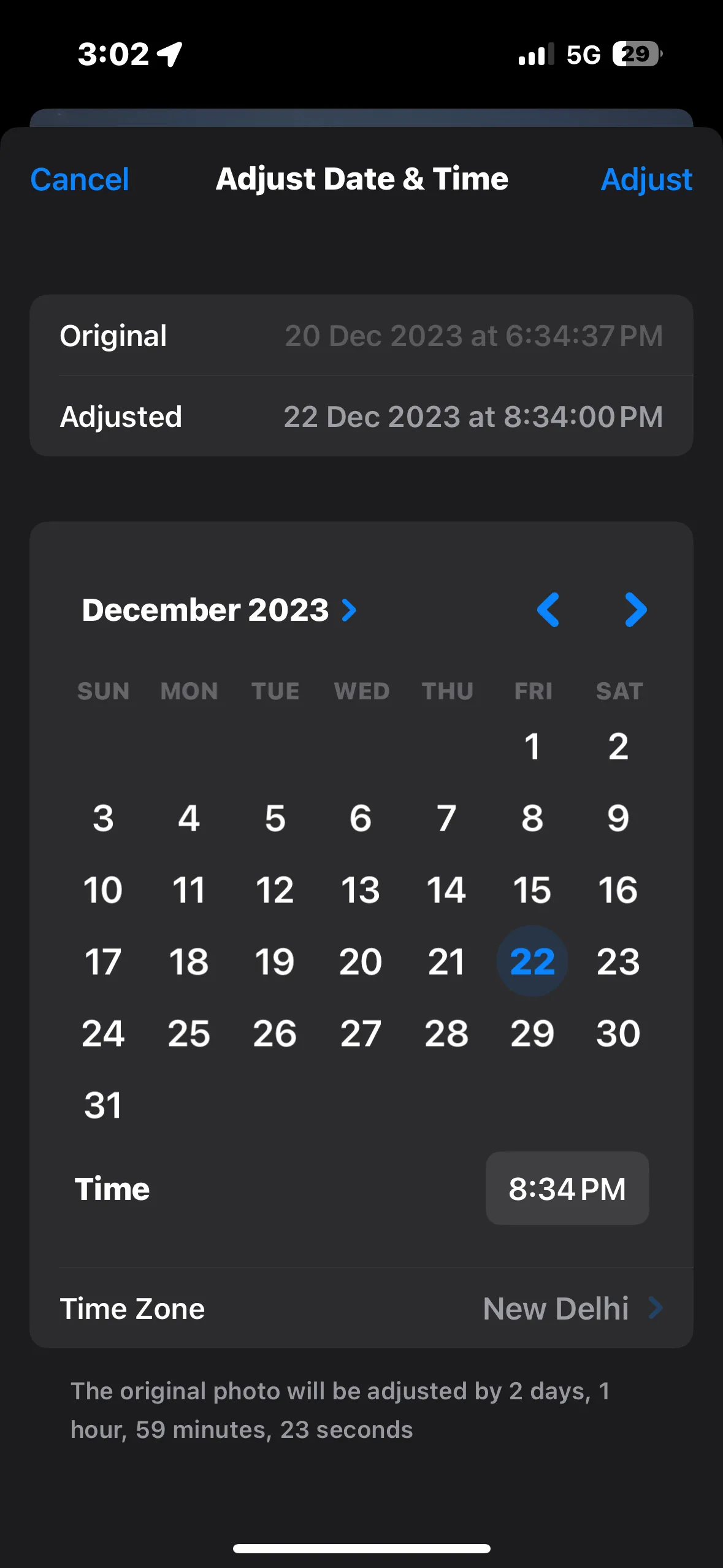 Điều chỉnh ngày giờ chụp ảnh trong ứng dụng Ảnh của iPhone
Điều chỉnh ngày giờ chụp ảnh trong ứng dụng Ảnh của iPhone
4. Model Thiết Bị và Số ID
Metadata ảnh có thể tiết lộ nhiều thông tin về máy ảnh hoặc smartphone của bạn hơn bạn nghĩ. Ví dụ, ID thiết bị, loại model hoặc số serial của thiết bị có thể được bao gồm trong dữ liệu này.
Việc người khác tìm thấy thông tin thiết bị của bạn có thể trở thành vấn đề nếu bạn sống hoặc đang ghé thăm một khu vực có tỷ lệ trộm cắp và các tội phạm tương tự cao. Ai đó có thể sử dụng thông tin này để xác định xem bạn có sở hữu một món đồ đắt tiền hay nhiều tiền hay không, và sau đó tìm cách lấy nó từ bạn.
Ngoài ra, số ID thiết bị của bạn cũng có thể được sử dụng để xác định chính xác loại smartphone hoặc máy ảnh bạn đang sở hữu. Ví dụ, các công cụ thu thập dữ liệu (crawlers) có thể phát hiện bạn có một chiếc máy ảnh đắt tiền và lập hồ sơ bạn là người có điều kiện tốt để hiển thị quảng cáo mục tiêu. Vì vậy, nếu bạn đột nhiên thấy quảng cáo ống kính máy ảnh sau khi đăng một bức ảnh, đây có thể là lý do.
Cách Xóa Metadata ID Thiết Bị
Việc bạn có thể xóa metadata này hay không phụ thuộc vào cài đặt của thiết bị. Trong một số trường hợp, điều này không thể thực hiện được, nhưng dù sao thì việc thử vẫn là một ý hay. Nếu có thể, cách tốt nhất là chọn Get Info (hoặc tương tự) trên máy tính của bạn và xóa thông tin này.
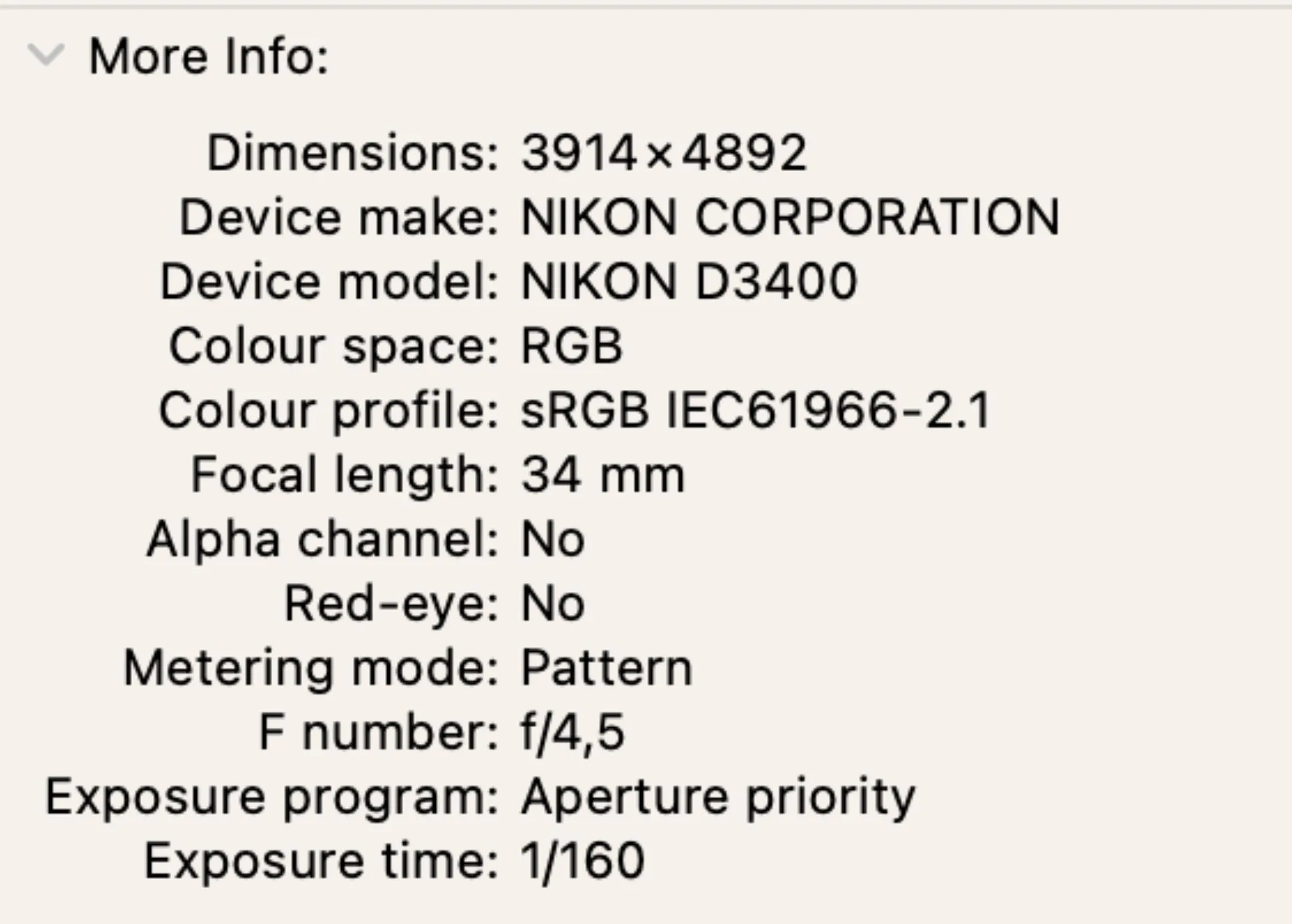 Xem thông tin metadata máy ảnh trên máy tính
Xem thông tin metadata máy ảnh trên máy tính
5. Thông Tin Bản Quyền
Trong khi các trường dữ liệu trước đó bạn nên xóa, thông tin bản quyền lại là thứ bạn nên chủ động thêm vào metadata của ảnh. Bạn có thể thêm tên của chủ sở hữu hình ảnh/bản quyền (nếu bạn đồng ý tiết lộ thông tin này), cùng với tên người cấp phép nếu có.
Hãy cân nhắc thêm bất kỳ quyền sử dụng nào, cùng với trạng thái/ID tài sản của bạn nếu cần. Thông tin bản quyền là một trong những dạng metadata dễ dàng nhất để bạn xem, chỉnh sửa và thêm vào ảnh. Việc này giúp bảo vệ quyền sở hữu trí tuệ của bạn trên không gian mạng.
Cách Thêm Thông Tin Bản Quyền Vào Ảnh
Bạn có thể thêm dữ liệu bản quyền vào ảnh khi xuất chúng từ Lightroom. Tại đây, bạn cũng có tùy chọn để thêm watermark (dấu bản quyền chìm) nếu cần thiết.
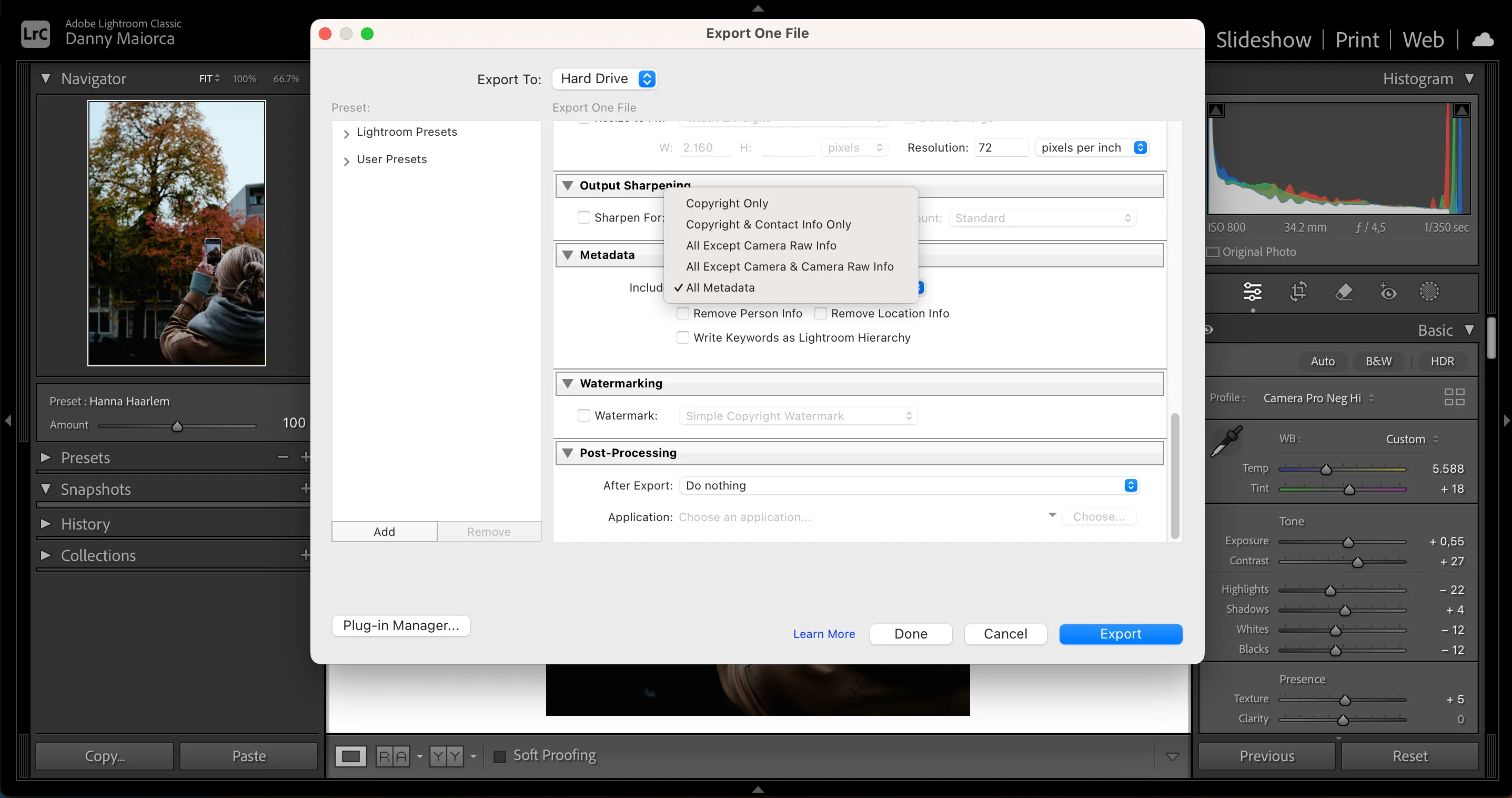 Thêm thông tin bản quyền khi xuất ảnh từ Lightroom
Thêm thông tin bản quyền khi xuất ảnh từ Lightroom
Adobe Bridge cũng có một phần cho phép bạn thêm thông tin bản quyền. Nhiều công cụ chỉ cho phép bạn thêm watermark, nhưng Bridge vượt trội hơn với khả năng thêm ID sản phẩm và các dữ liệu nâng cao khác.
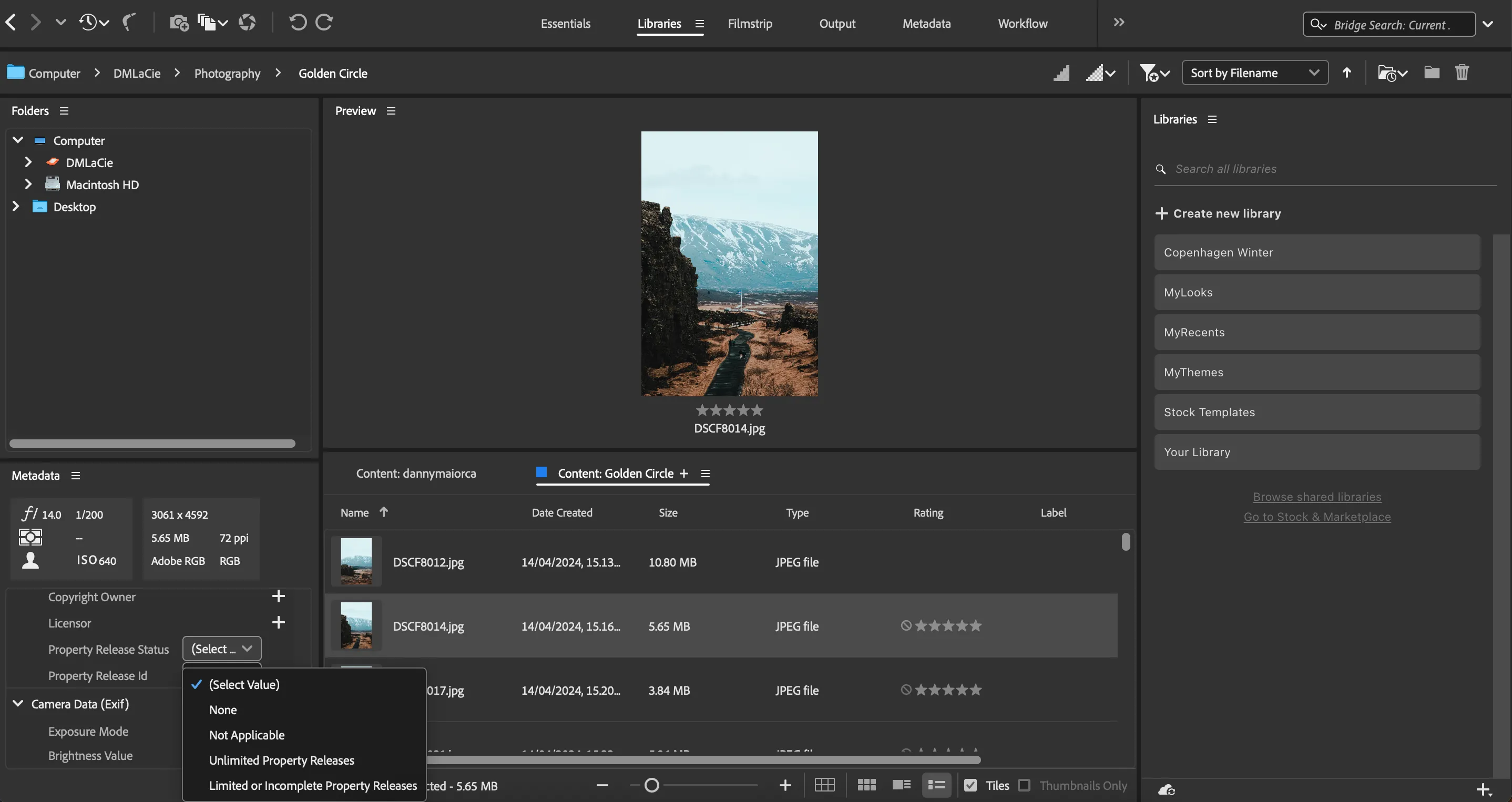 Thêm thông tin ID tài sản và bản quyền trong Adobe Bridge
Thêm thông tin ID tài sản và bản quyền trong Adobe Bridge
Nếu bạn không thuộc hệ sinh thái Adobe, bạn có thể thêm watermark vào ảnh bằng Canva. ILoveIMG là một trình tạo watermark trực tuyến miễn phí khác.
Kiểm soát metadata ảnh là bước thiết yếu để giữ an toàn cho bản thân và bảo vệ quyền riêng tư trực tuyến. Những bức ảnh của bạn tiết lộ nhiều hơn bạn nghĩ, nhưng may mắn thay, việc chỉnh sửa hoặc xóa hầu hết các khía cạnh này khá dễ dàng. Hãy coi việc kiểm tra metadata như một danh sách việc cần làm cho đến khi bạn thực hiện nó một cách tự động để đảm bảo an toàn thông tin cá nhân trên môi trường số.
Bạn có kinh nghiệm nào khác về quản lý metadata ảnh không? Hãy chia sẻ với thuthuatmobile.net trong phần bình luận bên dưới!


